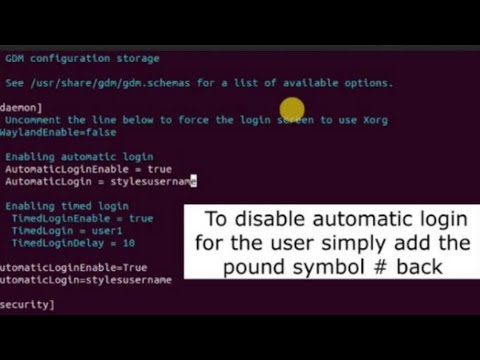Mac дээр гүйлгэж эргүүлэхийн тулд Apple -ийн дүрс дээр дарна уу → "Системийн тохиргоо" дээр дарна уу "Хяналтын самбар" эсвэл "Хулгана" дүрс дээр дарна уу. "Гүйлгэх чиглэл: Байгалийн" сонголтыг дарж сонголтыг арилгана уу.
Алхам
2 -р арга 1: Трекпад ашиглах

Алхам 1. Apple -ийн дүрс дээр дарна уу
Энэ бол цэсний мөрний зүүн дээд буланд байгаа Apple -ийн лого юм.

Алхам 2. Системийн тохиргоог дарна уу

Алхам 3. "Trackpad" дүрс дээр дарна уу

Алхам 4. Scroll & Zoom дээр дарна уу

Алхам 5. "Гүйлгэх чиглэл Байгалийн" сонголтыг дарж сонголтыг арилгана уу

Алхам 6. Улаан "X" товчийг дарна уу
Таны гүйлгэх тохиргоо хадгалагдах болно.
2 -р арга 2: Хулгана ашиглах

Алхам 1. Apple -ийн дүрс дээр дарна уу
Энэ бол цэсний мөрний зүүн дээд буланд байгаа Apple -ийн лого юм.

Алхам 2. Системийн тохиргоог дарна уу

Алхам 3. "Хулгана" дүрс дээр дарна уу

Алхам 4. "Гүйлгэх чиглэл Байгалийн" сонголтыг дарж сонголтыг арилгана уу

Алхам 5. Улаан "X" товчийг дарна уу
Таны гүйлгэх тохиргоо хадгалагдах болно.